当我们谈论 录音机 可以免费下载,我们涵盖两种程序,免费软件和免费增值。 前者允许您永久免费下载和使用,而后者则需要在免费试用后付款。 录音可以追溯到几个世纪以前。
今天,技术使它比以往更容易。 用于PC的语音记录器软件可以在计算机上或通过麦克风捕获声音。
考虑到有很多录音软件,我们共享一个前十名的列表,以帮助您发现最适合您的计算机的列表。

作为最好的录音机程序之一, Aiseesoft屏幕录影大师 可以满足您的所有需求,无论您是普通人还是精通技术的人。 更重要的是,它提供了许多专业功能,每个人都可以快速掌握。
优点
缺点
简而言之,Screen Recorder是在Windows上录制您的声音或任何声音的最佳选择。
100% 安全。无广告。
100% 安全。无广告。
如何在Windows上简单地录制语音
步骤 1安装最好的录音机
确保您下载并安装了最好的录音机到您的电脑上。 Mac 上还有另一个版本。然后,启动它并从录像机旁边的下拉按钮中选择录音机以继续。 (查看 Mac录音机 在这里)
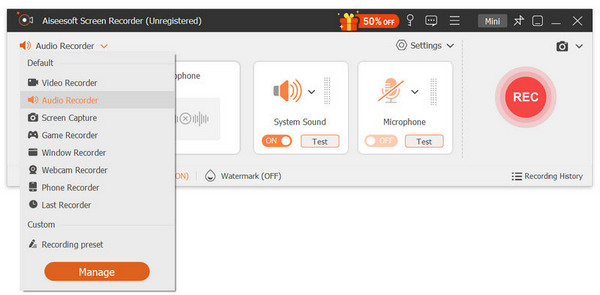
步骤 2记录你的声音
现在,您面对两个部分, 系统声音 和 全向麦。 打开 全向麦 并禁用 系统声音 如果您只想捕捉自己的声音。 要同时捕获计算机中的声音和语音,请同时启用 全向麦 和 系统声音。 将音量调节到适当的值。 然后,您可以点击右上角的“设置”图标来设置自定义选项。 如果准备好了,请单击 REC 按钮并开始录音。

步骤 3保存录音
录音完成后,单击 Stop 停止 按钮,您将被带到“预览”窗口。 如果对此感到满意,请点击 保存 按钮。
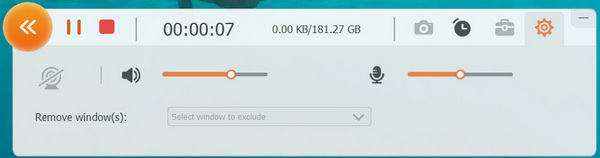

WavePad是适用于Windows 10及更早版本的专业语音录制程序。 作为一个长期的计划,您可以找到许多与语音录制和音频编辑相关的出色功能。 这意味着您可以录制自己的声音,然后在同一软件中对其进行编辑。
优点
缺点

Zynewave于2014年发布了免费增值版,但这款适用于Windows 10的录音机也提供了付费版本。 尽管它仅适用于Windows用户,但是您可以在专业录音机中找到许多有用的功能。
优点
缺点

与其他最好的电脑录音机相比,Audials One 更像是一个媒体播放器。 它允许您搜索和收听音乐。 它加载了动态录音模式和新的录音源。 因此,您也可以将其用作录音机。
优点
缺点

PreSonus Studio One是Windows的另一个免费下载的录音机软件,但是如果您要获得完整的功能并消除限制,则必须升级到付费版本。
优点
缺点

Audacity是适用于Windows 7/8/10的开源语音记录器,因此您无需花一分钱就可以下载和使用它。 自2000年发布以来,Audacity吸引了无数用户,部分原因是它免费提供专业级别的功能。
优点
缺点
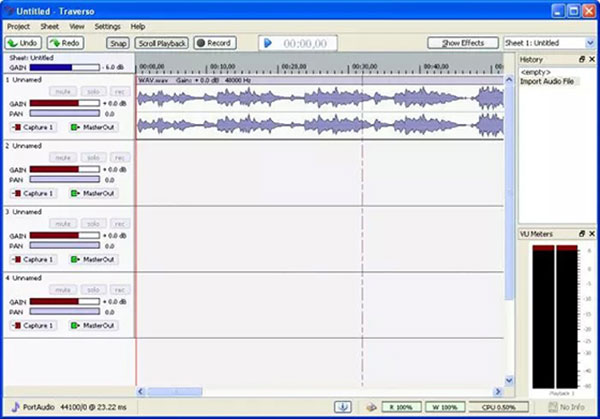
Traverso是另一个免费的Windows录音机。 它可以满足在PC上进行系统声音和语音录制的基本需求。 它甚至可以极其轻松地录制您的音乐CD。 如果您正在寻找简单的工具,那是一个不错的选择。
优点
缺点
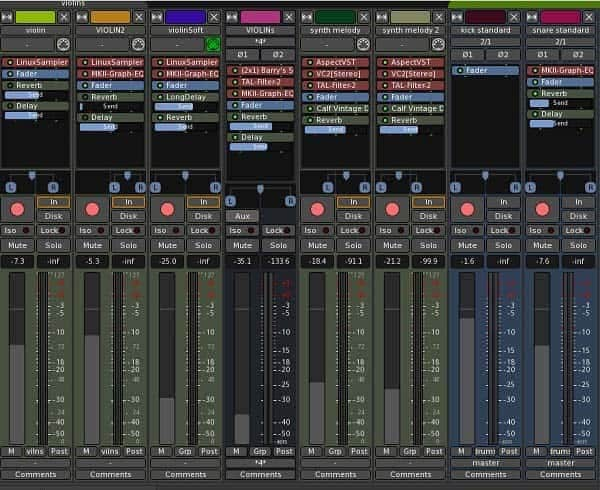
尽管Ardor最初是为Linux设计的,但它既是数字音频工作站又是Microsoft录音机。 它使您可以自由地在PC上捕获和编辑语音,因此您可以在社交媒体上共享语音或将语音叠加在视频上。
优点
缺点
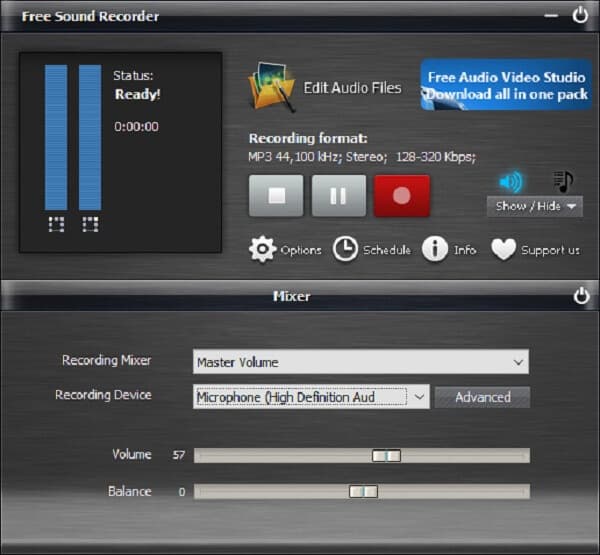
顾名思义,免费录音机是另一种在PC上免费捕获语音和声音的方法。 简洁的界面可让您在几分钟内掌握它。 因此,对于初学者和不懂技术的人来说,这是一个不错的选择。
优点
缺点
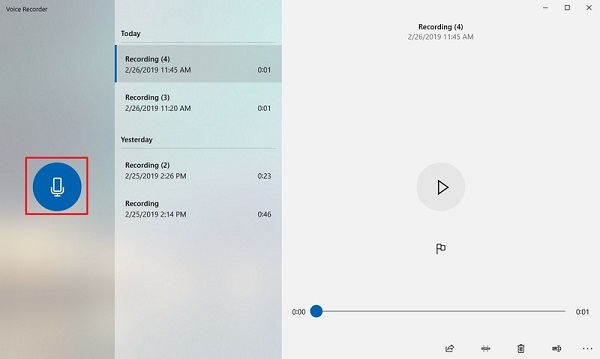
如果您不喜欢在PC上安装软件,请预先安装 Windows录音机 可以满足您的需求。 默认情况下,它与Windows 10打包在一起。
优点
缺点
结论
根据上面的评论,您应该至少学习10个适用于Windows 10和更早版本的最佳录音机程序。 易于使用的功能使Aiseesoft Screen Recorder成为我们列表中的第一名。 如果您还有其他建议,请在这篇文章的下方写下来。
录音机
录音机和编辑器 运行Mac的计算机可以使用的十大录音机应用程序 Windows 10/10/8 / XP / Vista免费下载的十大录音机 最好的谷歌录音机 iPhone录音机 值得您拥有的十大高清录音机
Aiseesoft屏幕录像机是捕获任何活动(如在线视频,网络摄像头通话,Windows / Mac上的游戏)的最佳屏幕录像软件。
100% 安全。无广告。
100% 安全。无广告。